Селективен UV лак и щамповане с фолио - Ръководство стъпка по стъпка за персонализиране на вашите файлове на Adobe Illustrator. Добавянето на точков UV лак и елементи от фолио към вашия дизайн е чудесен начин да направите вашите печатни продукти да изглеждат по-престижни и изискани. Но за да постигнете желания краен резултат и действително да произведете този печатен продукт, трябва да знаете нещо или две за това как правилно да настроите вашите файлове за печат. Въпреки че UV и фолийният печат съществуват от десетилетия, те са необходими само за определени видове продукти, така че дори опитни графични дизайнери може да имат проблеми с настройването на файлове за печат, просто защото го правят за първи път.
Правилата за настройка на спот UV и файлове за печат на фолио не са сложни, но са строги и ако сте графичен дизайнер, да знаете това и да настроите файловете си правилно е важна част от вашата работа.
За демонстрационни цели, нека приемем, че проектираме пряк път и искаме той да изглежда така:
В този случай нашият Abode Illustrator файл ще изглежда така:
Тук е важно да се отбележи, че всички дизайнерски елементи са на един и същи слой. И това е много важно, защото осн Принцип на настройка на файла: съхранява елементи от дизайна CMYK/Pantone на един слой и UV/Foil point обекти на отделен слой.
Добавяне на UV слой. Селективен UV лак
Точковият UV лак основно означава покриване на определена област от дизайна, а не цялата повърхност на хартията.
Да кажем, че искаме да добавим лъскаво покритие към логото и рамката на нашия етикет. За да направим това, трябва да създадем нов слой, който ще съдържа само онези обекти, върху които искаме да нанесем покритието.
Така че, първо, създайте нов слой и го наименувайте „Spot UV“. След това трябва да изберем всички обекти, които искаме да покрием (в този случай логото и рамката), да копираме тези обекти, като натиснем CTRL/COMMAND + C, след това да щракнем върху новия слой „Spot UV“, за да го направим активен и след това отидете на РЕДАКТИРАНЕ / ВМЪКВАНЕ НА МЯСТО. Това действие дублира логото и рамката и ги поставя на едно и също място върху работната дъска, но дубликатът ще бъде на нов, отделен слой. Всичко, което остава, е да направите всички обекти на слоя "Spot UV" черни (100% K).

Задайте UV слоя на 100% черно
Осигуряването на 100% K за всички обекти е важна стъпка, тъй като операторът предпечат те трябва да създадат отделна печатна форма за покритието и този черен слой ще им позволи да произведат пластина със 100% непрекъснато покритие.
Като напомняне, целият ви дизайн трябва да бъде върху слой, съдържащ вашите CMYK или Pantone обекти, а вашият точков UV лак трябва да съдържа копие на обектите, които искате да покриете със 100% K. По време процес на печат вашето CMYK/Pantone изображение ще бъде отпечатано първо и точков UV лак ще бъде нанесен върху печатното мастило.
Добавяне на слой фолио. Щамповане с фолио.
Какво ще стане, ако искаме нашето лого и рамка да бъдат покрити със златно фолио, а не отпечатани с мастило?
Принципът остава същият - всички цветни елементи ще поставим на един слой, а фолиевите - на отделен слой.
Нека започнем със създаването на нов слой, нека го наречем "Gold Foil".

В този момент нашият нов слой фолио е празен. Сега трябва да преместим логото и рамката от слоя CMYK към слоя фолио. Обърнете внимание, че сега, за разлика от създаването на точкови UV слоеве, нямаме нужда от CMYK версия на логото и граница на CMYK слоя. Искаме фолиото да бъде поставено върху тях, така че каквото и да е под златното фолио, вече да не се вижда. Ето защо ние не го правим копие лого и рамка, ние ход от един слой на друг.
Изберете елементите, които искате да отпечатате (в нашия пример това е лого и рамка), натиснете CTRL/COMMAND+X, за да изрежете тези обекти от CMYK слоя, щракнете върху слоя "Gold Foil" и след това отидете на EDIT/PASTE. МЯСТО.
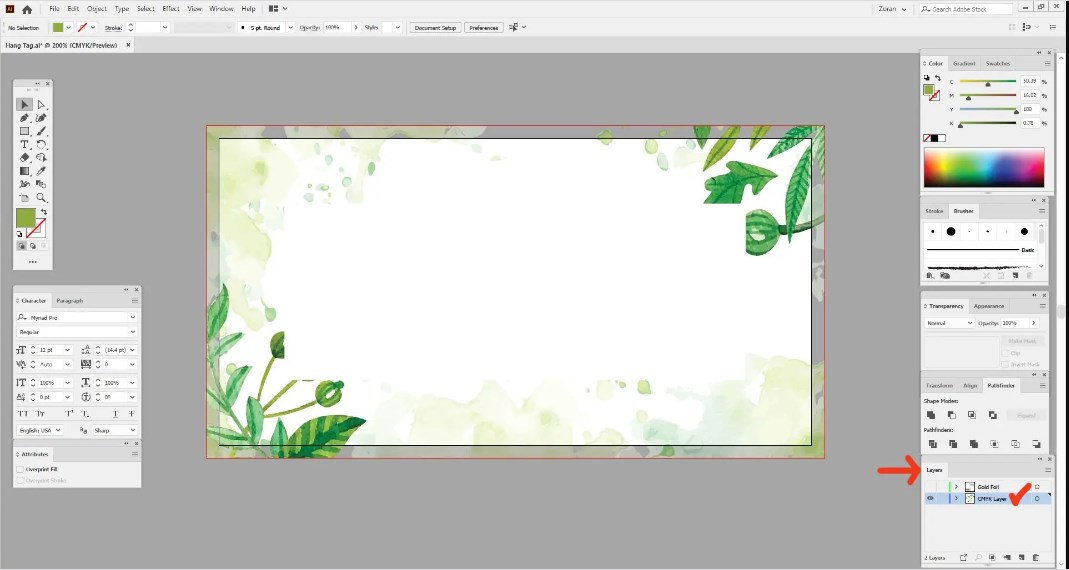
Настройка на файла. щамповане с фолио

Настройка на файла за щамповане на фолио слой фолио
Точно както при точковото покритие, сега трябва да изясним, че това е слой фолио и че тази част от изображението няма да използва мастило за печат, а по-скоро фолио. За да направим това, трябва да създадем нов цветен мостра.
Отидете на WINDOW/SAMPLES. Селективен UV лак
За да активирате палитрата Swatches и да я направите видима. Създайте нова извадка:

Настройване на файл за щамповане на фолио за нова проба

Настройки на модела на слоя фолио
Изберете всички обекти на слоя със златно фолио и след това щракнете върху новата цветна мостра, която току-що създадохме, за да приложите мострата към избраните обекти.
Вече имаме цветните и фолийните елементи разделени и коригирани правилно, всеки на отделните си слоеве и с приложената мостра на златния цвят.
Отпечатайте експорт в PDF. Щамповане с фолио. Селективен UV лак
Единственото нещо, което остава да направите на този етап, е да експортирате готовия за печат PDF файлове. Стъпките за създаване на PDF файлове са едни и същи, независимо дали работите с точков UV слой или със слой фолио.
- Изключете видимостта на слоя петно/фолио и оставете видим само слоя CMYK/Pantone
- Отидете на ФАЙЛ / ЗАПАЗЕТЕ КАТО
- Изберете типа PDF файл от падащото меню и изберете целевата папка, щракнете върху ЗАПАЗИ.
- В новия диалогов прозорец Preset на Adobe PDF изберете Print Quality.
- В раздела Маркировки и подстригвания изберете Опции за използване кървя".
- Щракнете върху ЗАПАЗИ PDF

Вашият CMYK/Pantone слой вече е записан като PDF файл, готов за печат. След това изключете видимостта на този слой, включете UV/Foil spot слоя и повторете същите стъпки. В крайна сметка ще получите два PDF файла, единият съдържащ вашите CMYK/Pantone илюстрации, а другият с точково покритие или елементи от фолио.
Типография ABC.- печат




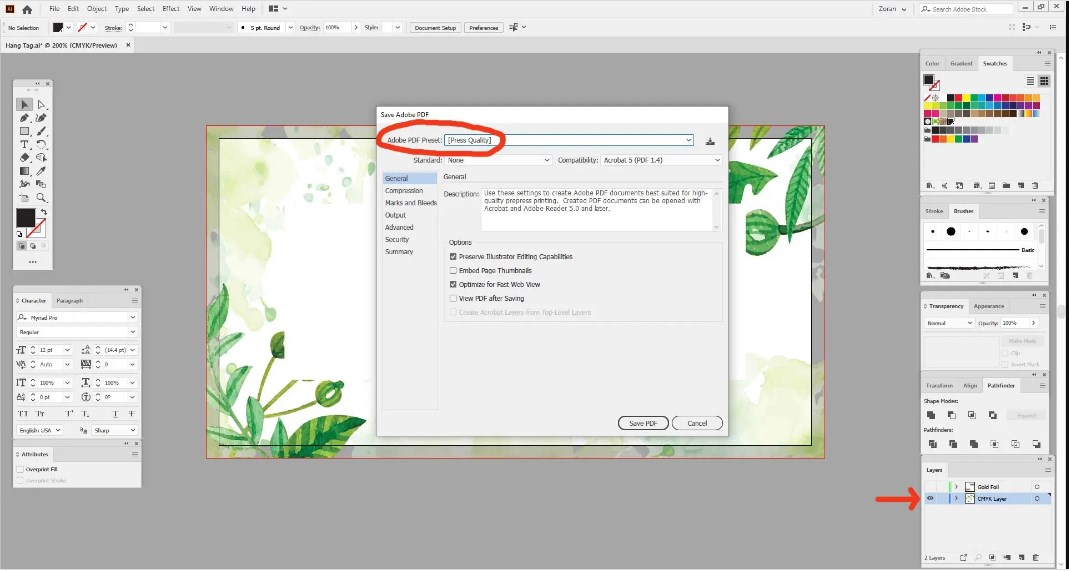





Оставете коментар